Wekan เป็นระบบการจัดการโครงการสไตล์ Kanbanสำหรับเซิร์ฟเวอร์ Linux จุดประสงค์หลักของมันคือการเป็น Trello ซึ่งเป็นทางเลือกฟรีที่ทุกคนสามารถติดตั้งได้ มันบำรุงรักษาต่ำใช้งานง่ายและคล้ายกับเครื่องมือสไตล์ Kanban ที่เป็นกรรมสิทธิ์ซึ่งเป็นที่โปรดปราน ในคู่มือนี้เราจะอธิบายถึงวิธีการตั้งค่าเครื่องมือตัวจัดการโครงการ Wekan บนเซิร์ฟเวอร์ Linux ของคุณ เราจะครอบคลุมทั้งเครื่องมือติดตั้งสคริปต์ Snap และ Debian / Ubuntu
หมายเหตุ: Wekan ไม่ต้องการให้เซิร์ฟเวอร์ทำงาน รู้สึกฟรีที่จะติดตั้งซอฟต์แวร์นี้บนคอมพิวเตอร์เดสก์ท็อปตราบใดที่มันเปิดอยู่เสมอและสามารถเข้าถึงได้บนเครือข่าย
การติดตั้งสแน็ป
หากคุณใช้เซิร์ฟเวอร์และต้องการรับแอปพลิเคชัน Wekan กำลังทำงานวิธีเดียวที่ดีที่สุดในการดำเนินการกับซอฟต์แวร์ Snap รุ่นนี้คือ มีหลายเหตุผลที่จะไปกับ Snap over, สมมติว่าเป็นการติดตั้งซอร์สโค้ดแบบดั้งเดิม ต่อไปนี้คือเหตุผลที่ดีที่สุดสี่ข้อที่จะไปกับการเปิดตัว Snap
หมายเหตุ: หากคุณกำลังใช้เซิร์ฟเวอร์ Linux ที่ใช้ RedHat, SUSE, Arch หรือ Gentoo และวางแผนที่จะใช้ Wekan การปล่อย Snap เป็นตัวเลือกเดียวของคุณเนื่องจากสคริปต์การติดตั้งรองรับเฉพาะ Debian และ Ubuntu
- แพคเกจ Snap มักจะมีการกำหนดค่าไว้ล่วงหน้าดังนั้นเมื่อติดตั้งแล้วผู้ใช้ไม่จำเป็นต้องติดตั้ง Wekan หรือเทคโนโลยีพื้นฐานใด ๆ ขึ้นอยู่กับการทำงานบนเซิร์ฟเวอร์ Linux (PHP, ฐานข้อมูล SQL, ฯลฯ )
- แพ็คเกจ Snap และระบบ snapd ทำงานได้กับระบบปฏิบัติการ Linux เกือบทุกระบบทำให้มั่นใจได้ว่าไม่ว่าคุณจะใช้ระบบปฏิบัติการใดตั้งแต่ Ubuntu ไปจนถึง Gentoo มันจะทำงานและทำงานได้ดี
- Snap store ได้รับการดูแลโดยผู้สร้างอูบุนตู เราไม่สามารถรับประกันได้ว่านี่หมายความว่าทุกอย่างปลอดภัยอย่างยิ่ง แต่ก็มั่นใจได้ว่าทุกแพ็คเกจที่ขึ้นไปมีกระบวนการตรวจสอบซึ่งจะทำให้คุณปลอดภัย
- แพคเกจ Wekan Snap ถูก sandboxed และแยกออกจากส่วนที่เหลือของเซิร์ฟเวอร์ของคุณ ทุกอย่างที่เกิดขึ้นภายใน Wekan snap อยู่ที่นั่นและไม่สามารถทำงานได้นอกสถานที่
ขายเมื่อใช้ Wekan เวอร์ชัน Snap หรือไม่ นี่คือสิ่งที่ต้องทำ! เปิดเครื่องเทอร์มินัลล็อกอินเข้าสู่เซิร์ฟเวอร์ Linux ของคุณผ่าน SSH (หรือนั่งที่เครื่อง) แล้วรับรูทเชลล์ จากนั้นตรงไปที่บทช่วยสอนเชิงลึกของเราเกี่ยวกับวิธีตั้งค่า snapd และระบบบรรจุภัณฑ์ Snap ทั้งหมดในเครื่องของคุณ จากนั้นเมื่อทุกอย่างได้รับการตั้งค่าให้กลับไปที่เทอร์มินัลเซสชันของคุณและป้อนคำสั่งต่อไปนี้เพื่อให้ผู้จัดการโครงการ Wekan ทำงานบนระบบของคุณ!
snap install wekan
เมื่อการติดตั้ง snap เสร็จสมบูรณ์ให้เปิดแท็บเบราว์เซอร์ใหม่แล้วป้อนที่อยู่ IP ต่อไปนี้เพื่อเข้าถึงระบบการจัดการโครงการ Wekan
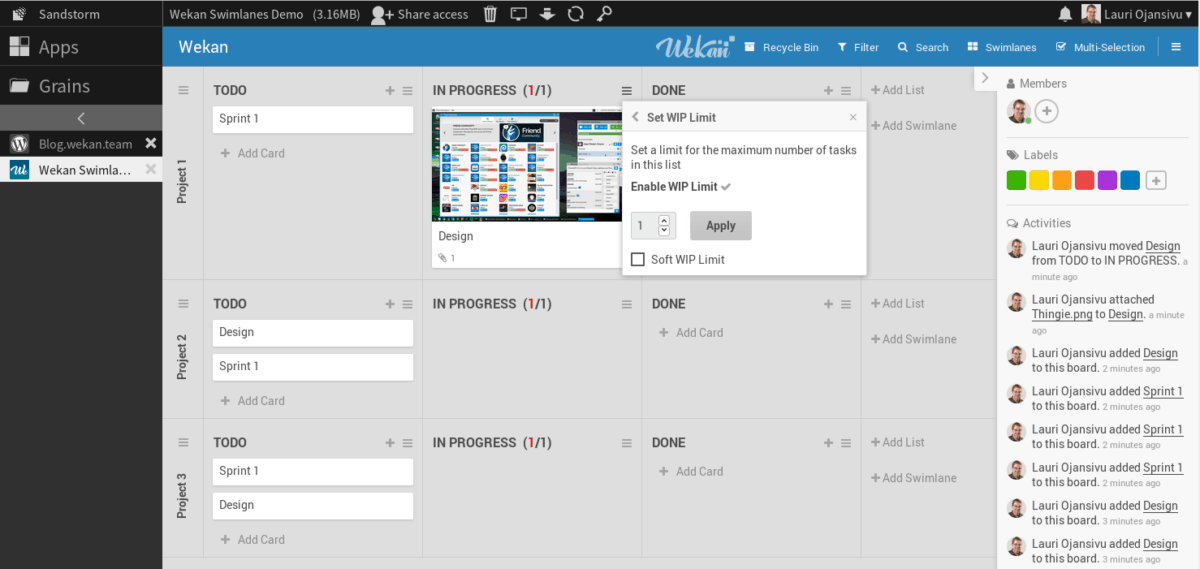
http://ip-address-of-server:8080
ที่หน้าเว็บอินเตอร์เฟสของ Wekan ให้คลิกปุ่ม“ ลงทะเบียน” และลงทะเบียนสำหรับบัญชีใหม่ อย่าลืมสั่งให้นายจ้างหรือสมาชิกในทีมอื่นทำเช่นเดียวกัน
อัปเดต Wekan ผ่าน Snap
ต้องการอัปเดต Wekan หรือไม่ เรียกใช้ รีเฟรช คำสั่ง ตรวจสอบให้แน่ใจว่าคุณรีเฟรช Snaps เป็นประจำเนื่องจากซอฟต์แวร์เซิร์ฟเวอร์มีแนวโน้มที่จะได้รับการอัปเดตค่อนข้างบ่อย
sudo snap refresh
การลบ Wekan ผ่าน Snap
ต้องการถอนการติดตั้ง Wekan หรือไม่ สำรองข้อมูลโครงการของคุณและสิ่งอื่นใดในซอฟต์แวร์ Wekan ที่สำคัญสำหรับคุณ จากนั้นเรียกใช้ เอาออก คำสั่ง โปรดทราบว่าเนื่องจากเรากำลังจัดการกับแพคเกจ snap ข้อมูลทั้งหมดของคุณจะหายไปเมื่อทำการถอนการติดตั้งและไม่มีวิธีการกู้คืน
sudo snap remove wekan
การติดตั้งสคริปต์
คุณใช้เซิร์ฟเวอร์ Debian หรือ Ubuntuระบบปฏิบัติการ? ต้องการใช้ Wekan แต่ไม่ต้องการใช้แพคเกจ Snap หรือไม่ โชคดีสำหรับคุณนักพัฒนามีเชลล์สคริปต์การติดตั้งขึ้นบน GitHub เป็นอัตโนมัติและจะติดตั้งและตั้งค่าระบบ Wekan ทั้งหมดบน Linux PC ของคุณ
สคริปต์การติดตั้งไม่เห็นเป็นจำนวนมากการพัฒนาในสองสามปีที่ผ่านมา แม้จะมีสิ่งนี้ผู้ใช้สามารถใช้งานได้บนเซิร์ฟเวอร์ที่ใช้ระบบปฏิบัติการเช่น Ubuntu 18.04 Server และ Debian 9 Stretch หากต้องการใช้สคริปต์ให้เปิดเทอร์มินัลเพื่อรับรูทเชลล์ด้วย su หรือ sudo -s และทำตามคำแนะนำด้านล่างทีละขั้นตอน
ขั้นตอนที่ 1: อัปเดตเซิร์ฟเวอร์ Linux ของคุณและติดตั้งการอัปเดตที่รอดำเนินการ
sudo apt update;sudo apt upgrade -y
หรือ
sudo apt-get update;sudo apt-get upgrade -y
ขั้นตอนที่ 2: ติดตั้งเครื่องมือ Git ด้วยผู้จัดการแพ็คเกจของคุณ
sudo apt install git
หรือ
sudo apt-get install git
ขั้นตอนที่ 3: ดาวน์โหลดสคริปต์การติดตั้งอัตโนมัติล่าสุด
git clone https://github.com/wekan/wekan-autoinstall.git
ขั้นตอนที่ 4: เข้าสู่โฟลเดอร์สคริปต์และเรียกใช้เพื่อติดตั้ง Wekan อย่าลืมทำตามคำแนะนำบนหน้าจอและอ่านอย่างระมัดระวัง
cd wekan-autoinstall ./autoinstall_wekan.sh
เมื่อสคริปต์การติดตั้งเสร็จสิ้นคุณจะสามารถเข้าถึงเว็บอินเตอร์เฟส Wekan ได้โดยเปิดแท็บเบราว์เซอร์ใหม่และป้อนที่อยู่ต่อไปนี้ลงไป

http://ip-address-of-server:8080
ตอนนี้คุณสามารถเข้าถึง Wekan แล้วให้หาปุ่ม "ลงทะเบียน" บนหน้าและลงทะเบียนสำหรับบัญชี โปรดทราบว่าทุกคนที่ต้องการใช้บอร์ดโครงการ Wekan ของคุณจะต้องลงทะเบียนด้วย








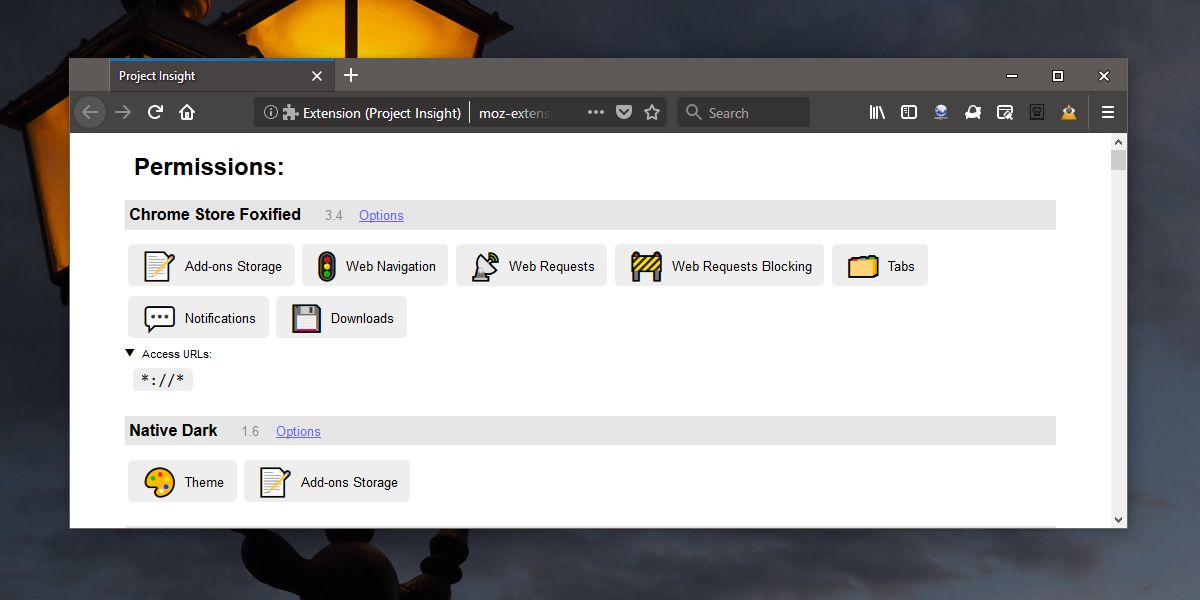




ความคิดเห็น